Cómo habilitar los registros de errores de WordPress
Publicado: 2023-04-01- Comprender los registros de errores de WordPress
- Cómo habilitar los registros de errores de PHP
- Cómo habilitar los registros de error de WordPress
- Verifique los registros de errores de WordPress
- Prácticas recomendadas para el registro de errores
- Artículos relacionados
- Conclusión
Aprender a habilitar los registros de errores en WordPress es crucial para mantener un sitio web saludable y que funcione bien. Cuando enfrenta problemas en su sitio, los registros de errores pueden ayudar a identificar los problemas subyacentes. Este artículo lo guiará a través del proceso de habilitar los registros de errores para mantener su sitio funcionando sin problemas y de manera eficiente.
Al activar los registros de errores, obtendrá información valiosa sobre el rendimiento de su sitio y los posibles problemas. Estos registros actúan como herramientas esenciales para los administradores de sitios web, lo que facilita la identificación y resolución de problemas rápidamente.
En esta guía completa, aprenderá sobre los diferentes tipos de registros de errores y cómo habilitarlos en WordPress. También discutiremos las mejores prácticas y cómo analizar los registros de manera efectiva. Al seguir estos pasos, estará mejor equipado para mantener y optimizar su sitio web, asegurando una mejor experiencia para sus visitantes.
Comprender los registros de errores de WordPress
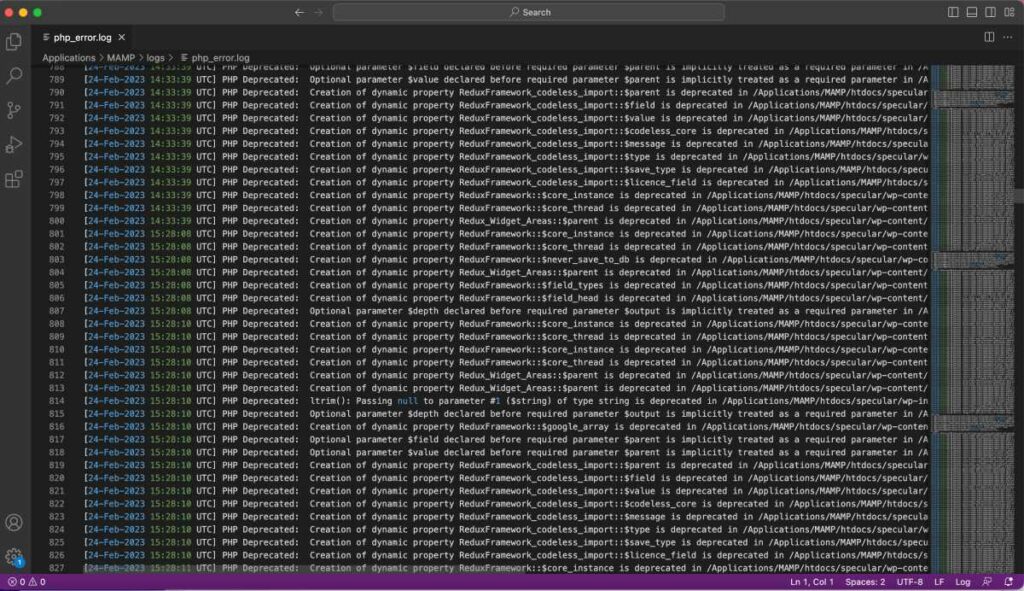
Antes de sumergirse en la habilitación de los registros de errores, es esencial comprender los dos tipos principales de registros que encontrará en WordPress:
- Registros de errores de PHP
- Registros de depuración de WordPress
Ambos registros tienen propósitos únicos, y comprender sus diferencias lo ayudará a utilizarlos de manera más efectiva.
1. Registros de errores de PHP
Los registros de errores de PHP registran errores relacionados con el código PHP que ejecuta su sitio web de WordPress. Estos errores pueden provenir de temas, complementos o incluso código personalizado que haya agregado. Los registros de errores de PHP brindan información valiosa sobre errores de sintaxis, archivos faltantes y otros problemas que pueden impedir que su sitio funcione correctamente.
2. Registros de depuración de WordPress
Los registros de depuración de WordPress, por otro lado, están diseñados específicamente para capturar errores dentro del núcleo, los temas y los complementos de WordPress. Al habilitar los registros de depuración, obtendrá información sobre funciones obsoletas, avisos y otros problemas que podrían afectar el rendimiento de su sitio y la experiencia del usuario.
Con una comprensión básica de estos registros de errores, exploremos ahora los pasos para habilitarlos en su sitio de WordPress.
Cómo habilitar los registros de errores de PHP
La activación de los registros de errores de PHP es un proceso sencillo que implica modificar el archivo php.ini en su servidor. Siga estos pasos para habilitar los registros de errores de PHP:
Accediendo al archivo php.ini
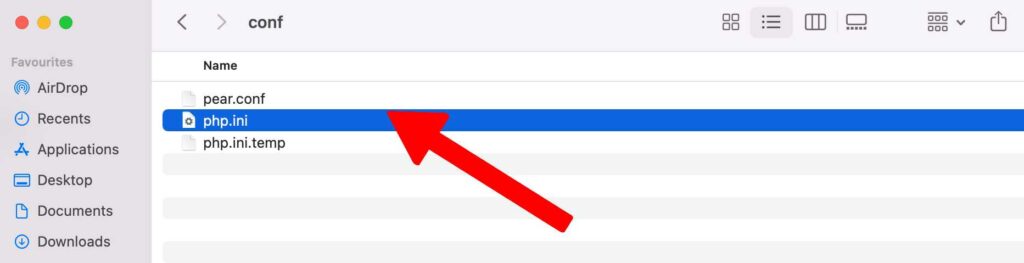
Localice el archivo php.ini en su servidor. Este archivo generalmente se encuentra en la carpeta raíz o dentro de un subdirectorio, según su proveedor de alojamiento.
La búsqueda del archivo php.ini puede variar según el entorno de alojamiento y la configuración del servidor. Aquí hay algunas formas comunes de ubicar el archivo php.ini:
- Alojamiento compartido: en entornos de alojamiento compartido, el archivo php.ini generalmente se encuentra en el directorio raíz (public_html) o dentro de un subdirectorio, como /etc/php/. Puede acceder a estos archivos utilizando el Administrador de archivos del panel de control de su alojamiento (p. ej., cPanel) o un cliente FTP (p. ej., FileZilla).
- Servidor Privado Virtual (VPS) o Servidor Dedicado: En VPS o servidores dedicados, la ubicación del archivo php.ini depende del sistema operativo de su servidor y de la instalación de PHP. Aquí hay algunas ubicaciones comunes para varios sistemas:
- Ubuntu/Debian (Apache):
/etc/php/[PHP version]/apache2/php.iniUbuntu/Debian (Nginx):/etc/php/[PHP version]/fpm/php.iniCentOS/RHEL (Apache) :/etc/php.iniCentOS/RHEL (Nginx):/etc/php-fpm.d/www.conf
find,locateogreppara buscar el archivo php.ini si no está seguro de su ubicación exacta. - Ubuntu/Debian (Apache):
- Entorno de desarrollo local: si está trabajando con un entorno de desarrollo local como XAMPP, MAMP o WAMP, el archivo php.ini generalmente se puede encontrar dentro de la carpeta de la aplicación respectiva. Algunas ubicaciones comunes incluyen:
- XAMPP (Windows):
C:\xampp\php\php.ini - XAMPP (macOS):
/Applications/XAMPP/xamppfiles/etc/php.ini - MAMP (macOS):
/Applications/MAMP/conf/php[PHP version]/php.ini - WAMP (Windows):
C:\wamp[64]\bin\php\php[PHP version]\php.ini
- XAMPP (Windows):
- Cree un archivo de información de PHP: si aún no puede ubicar el archivo php.ini, puede crear un archivo de información de PHP para revelar la ubicación. Sigue estos pasos:
- Cree un nuevo archivo llamado
info.phpen su carpeta public_html. - Agregue el siguiente código al archivo:
<?php phpinfo(); ?><?php phpinfo(); ?> - Guarde el archivo y acceda a él en su navegador visitando
http://yourdomain.com/info.php. - Busque la entrada "Archivo de configuración cargado", que mostrará la ubicación del archivo php.ini.
- Cree un nuevo archivo llamado
Recuerde eliminar el archivo info.php una vez que haya localizado el archivo php.ini, ya que contiene información confidencial sobre su servidor.
Si aún tiene problemas para encontrar el archivo php.ini , considere comunicarse con el equipo de soporte de su proveedor de alojamiento para obtener orientación.
Configuración de los ajustes de notificación de errores
Una vez que haya accedido al archivo php.ini, deberá modificar la siguiente configuración:
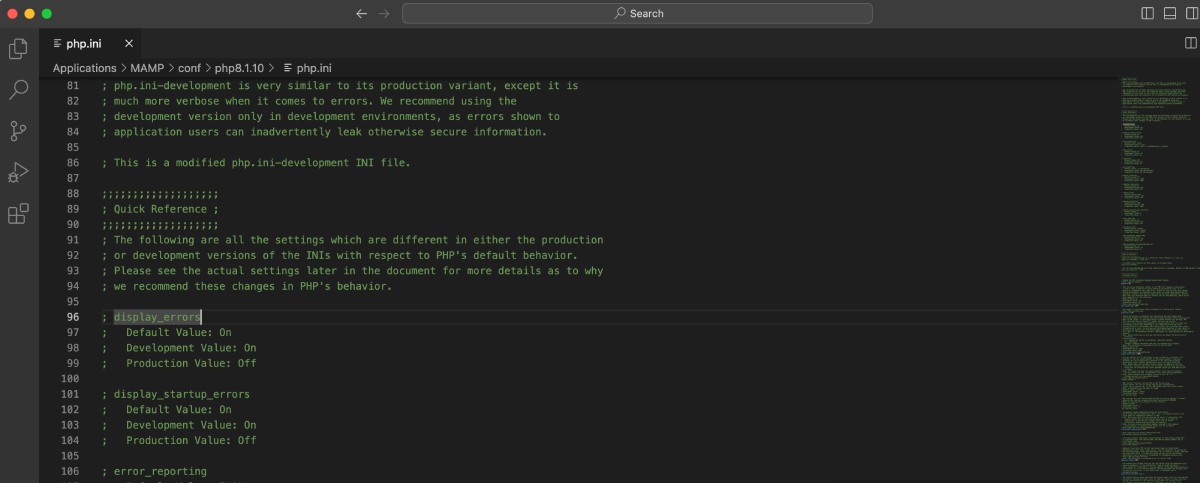
- display_errors: Establézcalo en 'Desactivado' para evitar que se muestren errores en su sitio web.
- log_errors: establézcalo en 'Activado' para habilitar el registro de errores.
- error_reporting: configure el nivel de informe de errores (por ejemplo, E_ALL para todos los errores).
- error_log: especifique la ubicación y el nombre del archivo de registro de errores.
Después de realizar estos cambios, guarde el archivo php.ini y reinicie su servidor web para que los cambios surtan efecto.

Cómo habilitar los registros de error de WordPress
Para habilitar los registros de depuración de WordPress, deberá modificar el archivo wp-config.php, que se encuentra en el directorio raíz de su instalación de WordPress. Sigue estos pasos:
Accediendo al archivo wp-config.php
Localice el archivo wp-config.php y ábralo con un editor de texto. Si no está seguro de su ubicación, consulte a su proveedor de alojamiento para obtener ayuda.
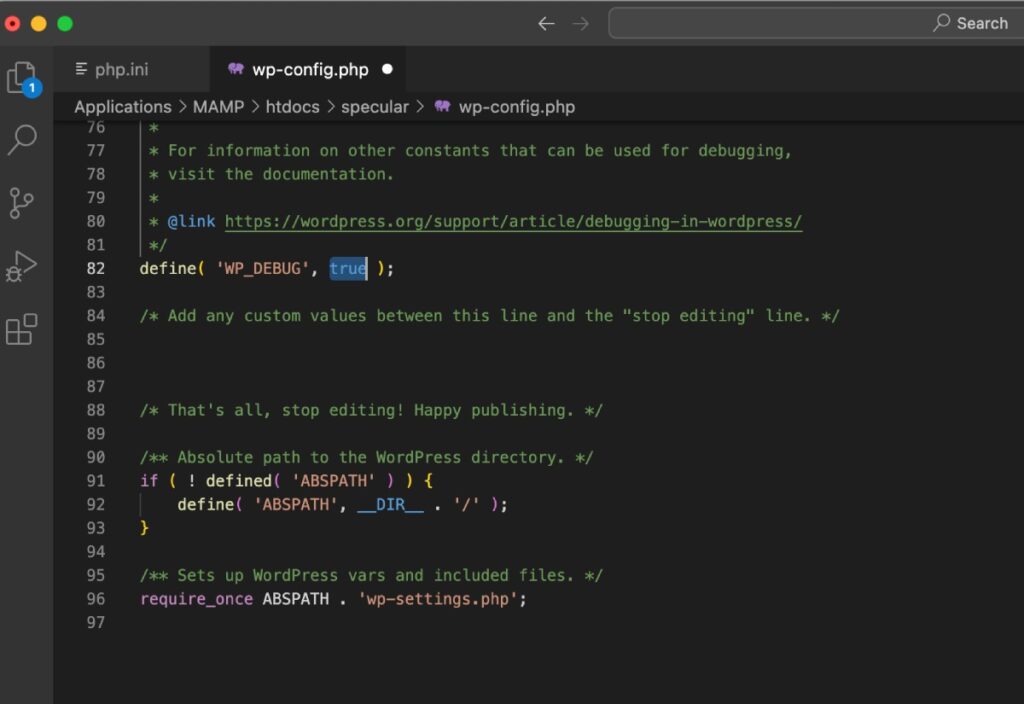
Agregar o modificar las constantes de depuración
Dentro del archivo wp-config.php, agregue o modifique las siguientes constantes de depuración:
- WP_DEBUG: establezca esto en 'verdadero' para habilitar el modo de depuración.
- WP_DEBUG_LOG: establezca esto en 'verdadero' para guardar la información de depuración en un archivo de registro.
- WP_DEBUG_DISPLAY: establezca esto en 'falso' para evitar que se muestren mensajes de depuración en su sitio.
- SCRIPT_DEBUG: establezca esto en 'verdadero' para obligar a WordPress a usar las versiones de desarrollo de los archivos CSS y JavaScript principales. Esto puede ayudar a identificar problemas con archivos minimizados o concatenados.
Después de realizar los cambios necesarios, guarde el archivo wp-config.php y actualice su sitio web para aplicar la nueva configuración.
Verifique los registros de errores de WordPress
Ahora que ha habilitado los registros de errores, es esencial saber cómo acceder a ellos y analizarlos. Esta sección lo guiará a través de la ubicación de archivos de registro y la comprensión de las entradas de registro.
Localización de los archivos de registro
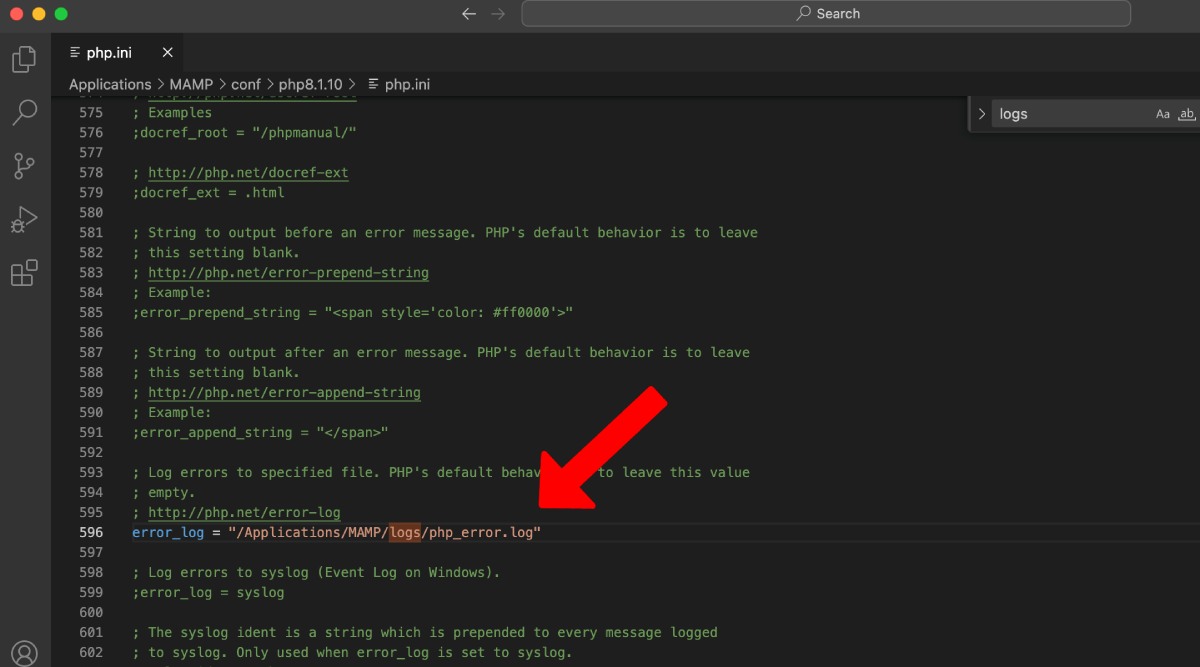
Tanto los registros de errores de PHP como los registros de depuración de WordPress se almacenan en archivos separados:
- Ubicación del archivo de registro de errores de PHP: como se especifica en su archivo php.ini.
- Ubicación del archivo de registro de depuración de WordPress: generalmente se almacena en el directorio /wp-content/ y se llama debug.log. Si configuró una ubicación personalizada en el archivo wp-config.php , consulte esa ruta.
Lectura y comprensión de las entradas de registro
Abra los archivos de registro con un editor de texto para ver las entradas. Los registros de errores contendrán información como marcas de tiempo, tipos de errores, rutas de archivos y mensajes de error. Al analizar esta información, puede identificar el origen del problema y tomar las medidas adecuadas para resolverlo.
Identificar y solucionar problemas comunes
Algunos problemas comunes que puede encontrar en los registros de errores incluyen errores de sintaxis de PHP , funciones obsoletas, archivos faltantes o permisos de archivo incorrectos. Para solucionar estos problemas, es posible que deba actualizar sus temas o complementos, corregir su código personalizado o consultar a su proveedor de alojamiento para obtener ayuda.
Prácticas recomendadas para el registro de errores
Para aprovechar al máximo sus registros de errores, siga estas prácticas recomendadas:
- Monitoreo y mantenimiento de registros regulares: revise regularmente sus archivos de registro para identificar y abordar los problemas de manera proactiva.
- Restricción del acceso a los archivos de registro: establezca los permisos de archivo apropiados para evitar el acceso no autorizado a información confidencial.
- Administrar el tamaño de los archivos de registro: archive o borre periódicamente las entradas de registro antiguas para mantener los archivos de registro manejables y mejorar el rendimiento.
- Deshabilitar los registros de errores en entornos de producción: considere deshabilitar los registros de errores en los sitios en vivo para mantener un rendimiento y una experiencia de usuario óptimos. Habilite los registros solo cuando sea necesario para fines de depuración.
Artículos relacionados
Cómo arreglar WordPress atascado en modo de mantenimiento (SOLUCIONADO)
Cómo aceptar pagos con WordPress – Guía definitiva
Cómo corregir el error "Error en la instalación: no se pudo crear el directorio" en WordPress (Guía 2023)
¿Cómo reparar el error de memoria agotada de WordPress?
Conclusión
Habilitar los registros de errores en WordPress es un paso esencial para mantener un sitio web que funcione bien. Al seguir los pasos y las mejores prácticas descritas en esta guía, puede monitorear y resolver problemas de manera efectiva, mejorando el rendimiento de su sitio y la experiencia del usuario.
Recuerde mantener sus registros de errores habilitados y monitoreados regularmente, asegurándose de que su sitio web permanezca optimizado y accesible para todos los visitantes.
Como uno de los cofundadores de Codeless, aporto experiencia en el desarrollo de WordPress y aplicaciones web, así como un historial de gestión eficaz de alojamiento y servidores. Mi pasión por adquirir conocimientos y mi entusiasmo por construir y probar tecnologías novedosas me impulsan a innovar y mejorar constantemente.
